
MetaTrader 5 sur Mac OS
Introduction
Les produits Apple sont devenus très populaires. MetaQuotes Software Corp. suit attentivement les progrès de l’industrie informatique et a déjà publié les applications mobiles spéciales pour les appareils iOS - MetaTrader 4 pour iPhone et MetaTrader 5 pour iPhone.
Dans cet article, vous découvrirez comment travailler dans MetaTrader 5 via le système d’exploitation populaire d’Apple.
Installation de MetaTrader 5
Le moyen le plus simple d’installer MetaTrader 5 est téléchargez le paquet prêt à l’emploi sur le site officiel. Installez la plate-forme de la même manière que n'importe quelle autre application.
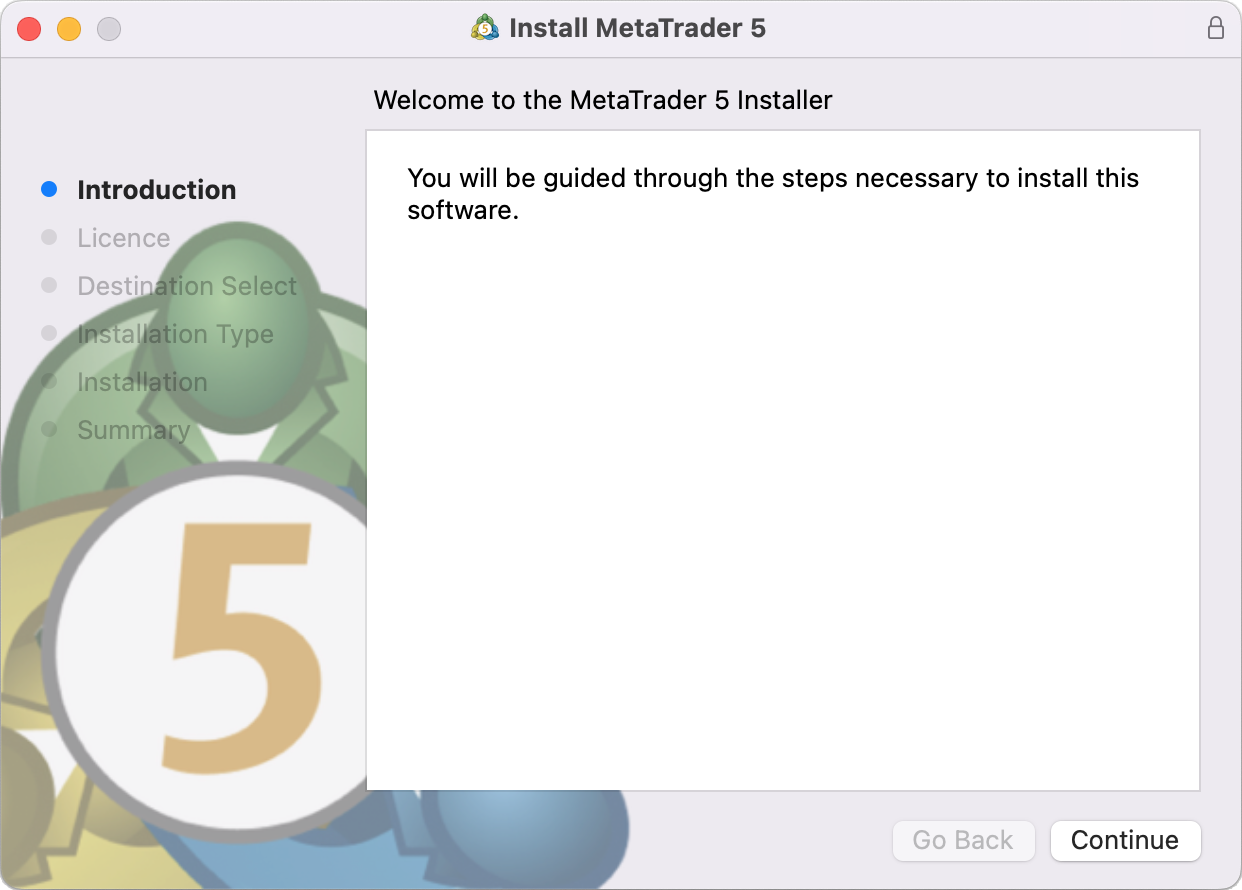
MetaTrader pour MacOS prend en charge la puce Apple M2 et fonctionne de manière fiable sur n’importe quelle version du système, y compris Ventura.
Si, pour une raison quelconque, cela ne vous convient pas, voici une autre façon de lancer la plateforme MetaTrader 5 sur votre Mac.
Installation de Wine sur Mac OS
Wine est un logiciel gratuit qui permet aux utilisateurs des systèmes Unix d’exécuter une application développée pour les systèmes Microsoft Windows. Parmi toutes les versions de Wine, il en existe une pour Mac OS.
Notez que Wine n'est pas une application totalement stable. Ainsi, certaines fonctions des applications que vous lancez sous ce programme peuvent fonctionner de manière incorrecte ou ne pas fonctionner du tout.
Pour l’installation sur Mac OS, nous vous recommandons d’utiliser l’application gratuite PlayOnMac. PlayOnMac est un logiciel basé sur Wine qui permet d'installer facilement des applications Windows sur Mac OS.
Installation de PlayOnMac
Pour installer PlayOnMac, ouvrez le site Web officiel du produit, allez à la Téléchargements et cliquez sur le lien pour télécharger la dernière version.
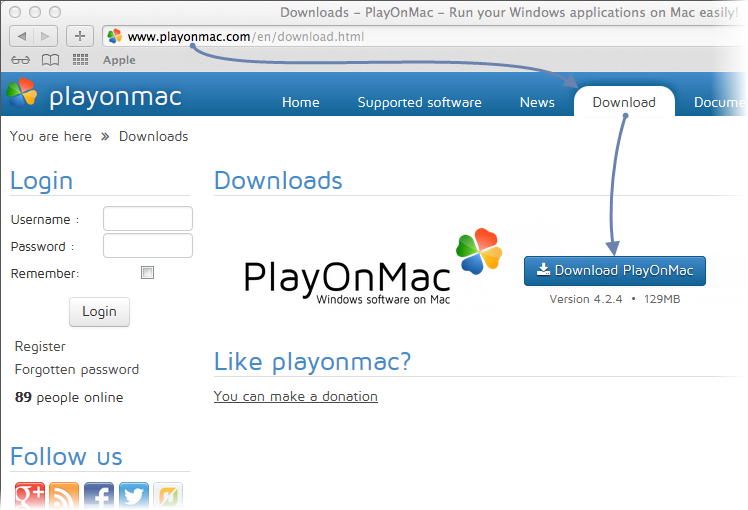
Après avoir téléchargé le paquet DMG, lancez-le depuis la section Téléchargements de votre système :
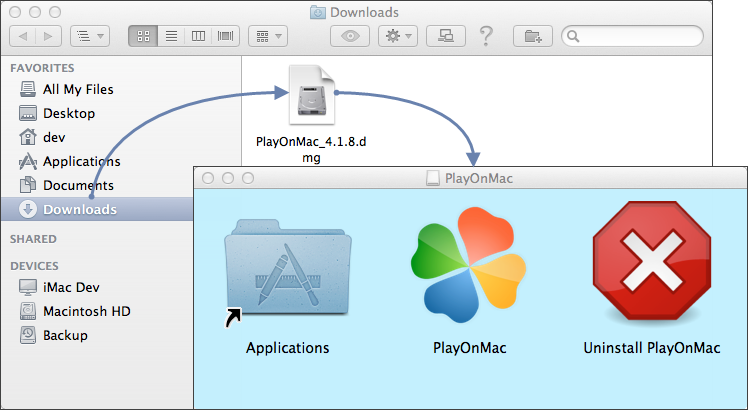
La fenêtre de lancement de PlayOnMac apparaît. Après avoir cliqué sur « Suivant », le programme d’installation commencera à vérifier et à installer les différents composants nécessaires au travail.
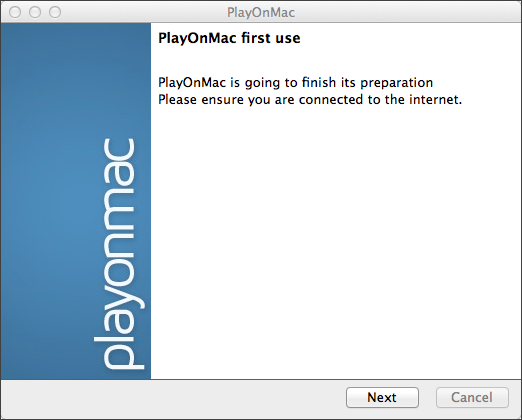
Le premier composant nécessaire est XQuartz. Il s'agit d'un logiciel permettant d'utiliser le système X Window sur Mac OS. Le système X Window fournit des outils et des protocoles standard pour construire l'interface utilisateur graphique dans les systèmes d'exploitation de type Unix.
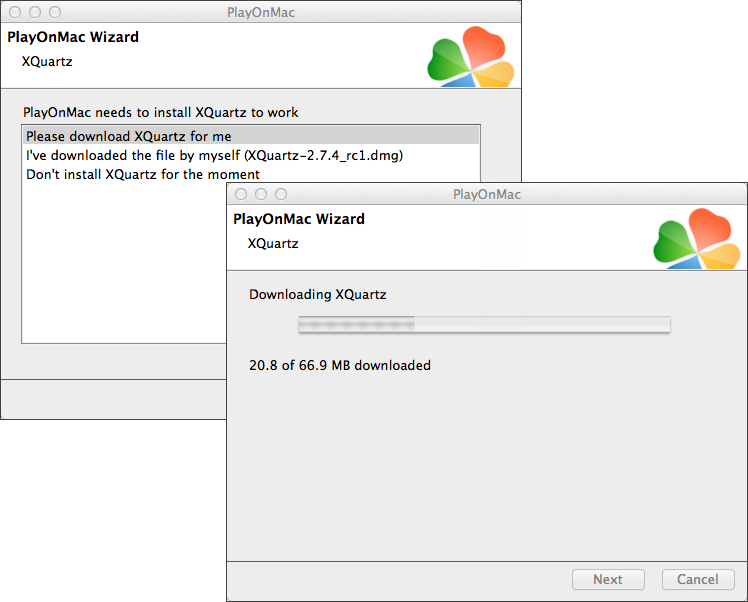
L’installation de XQuartz s’effectue en plusieurs étapes. Tout d’abord, vous devez lire les informations importantes (Lisez-moi) et accepter les conditions de licence.
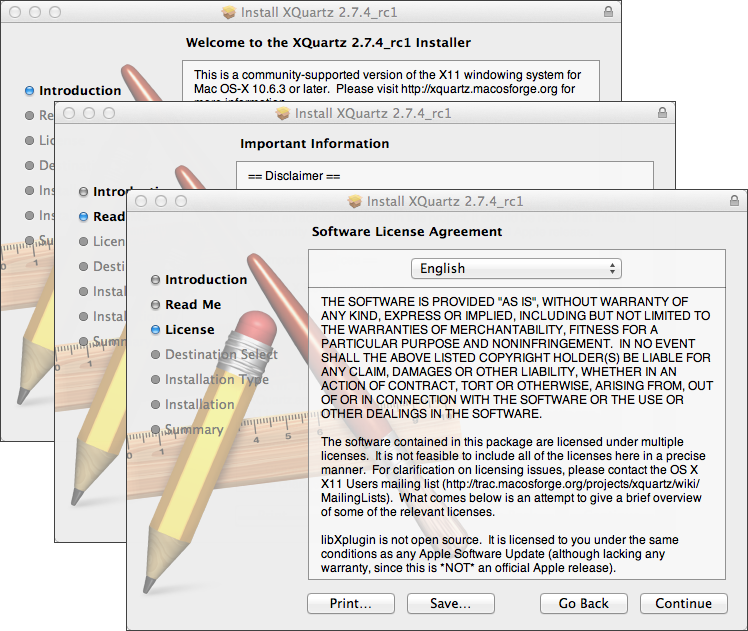
Avant l'installation, le système de sécurité de Mac OS vous demandera de saisir le mot de passe de votre compte :
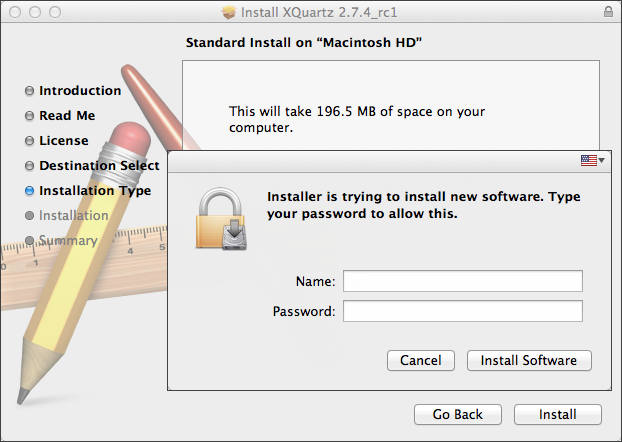
Attendez que l'installation soit terminée. Pour que les modifications prennent effet, vous devez redémarrer votre PC.
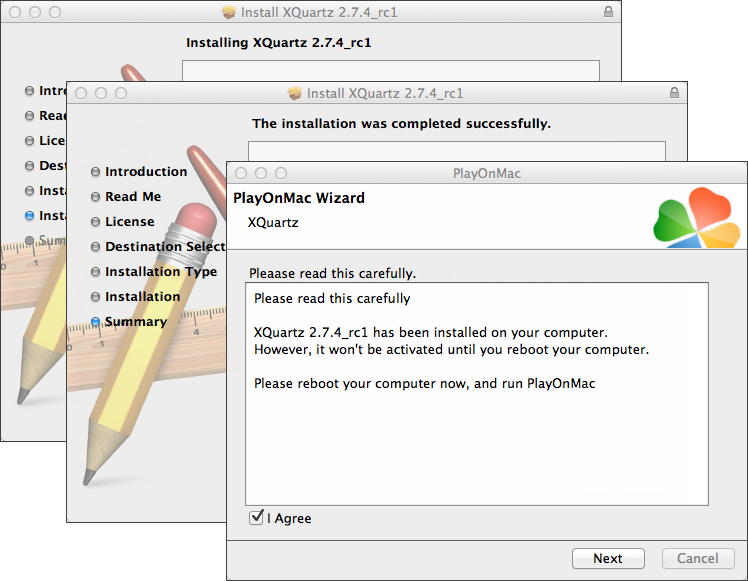
Après avoir redémarré le système, lancez à nouveau PlayOnMac à partir du fichier d'installation situé dans le dossier Téléchargements. La première fenêtre de lancement apparaîtra à nouveau. Cette fois, le programme d’installation proposera d’installer les polices MS Windows nécessaires au bon fonctionnement.
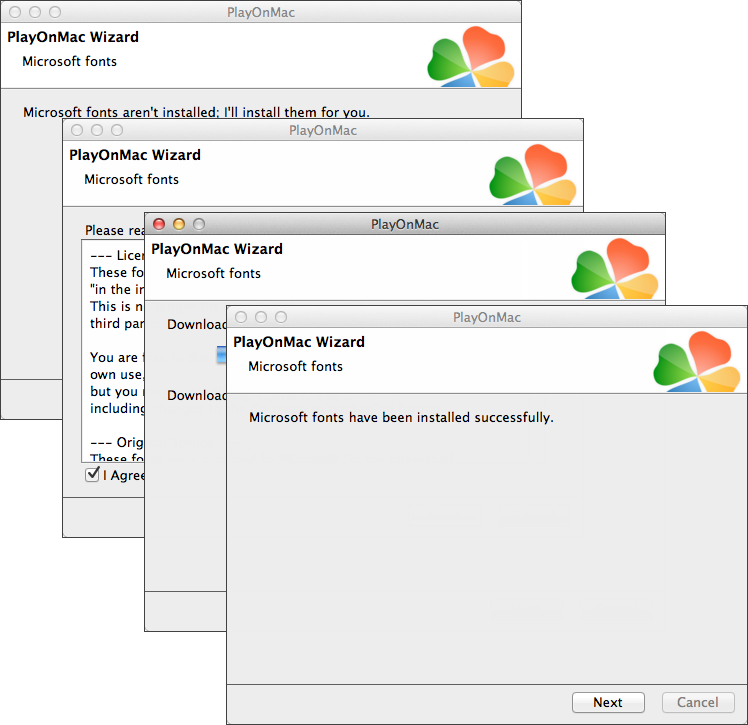
Acceptez les conditions du contrat de licence et attendez que l’installation soit terminée. Après cela, PlayOnMac est prêt à l’emploi. Sa fenêtre principale apparaît :
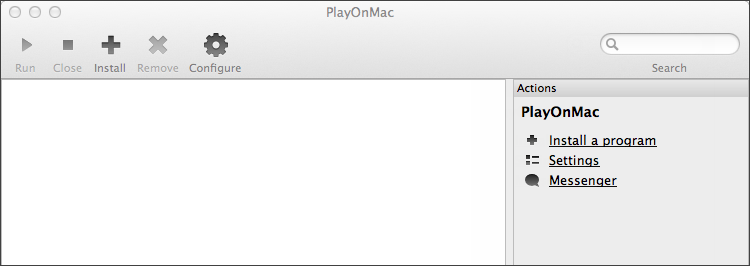
Mise à jour Wine
Wine v. 1.4 est installé en même temps que PlayOnMac. Wine 1.4.1 est la dernière version stable pour le moment. Wine 1.5.21 version bêta contenant de nombreuses améliorations est également disponible en téléchargement. Cependant, elle peut être moins stable. Il est recommandé d’installer la dernière version de Wine.
Pour mettre à niveau Wine vers la dernière version, ouvrez le menu supérieur de PlayOnMac et sélectionnez Gérer les versions de Wine :
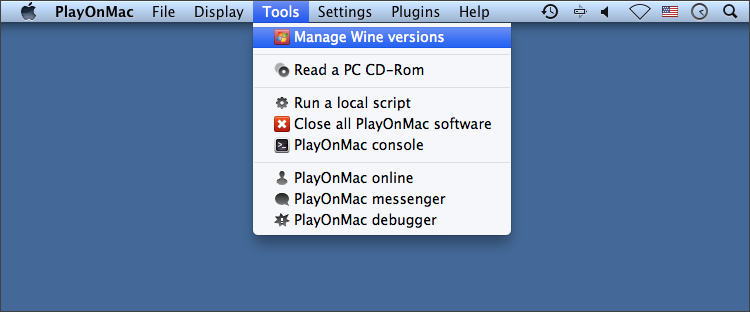
La fenêtre avec les versions de Wine disponibles pour l’installation s’ouvrira. Sélectionnez la dernière version (1.5.21 pour le moment).
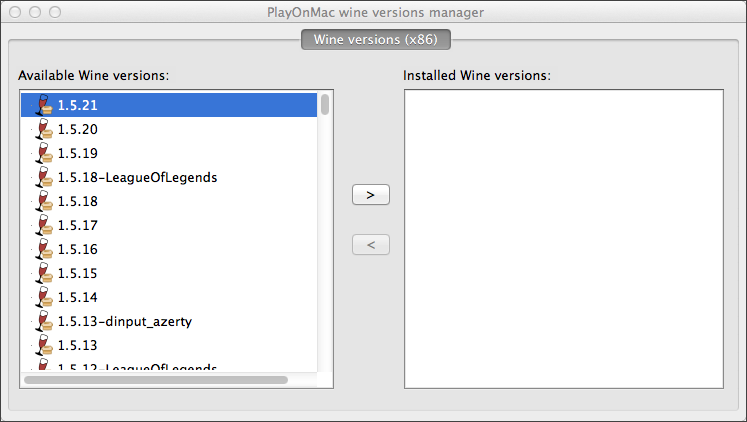
Déplacez la dernière version de Wine sur le côté droit de la fenêtre. L’installation va démarrer.
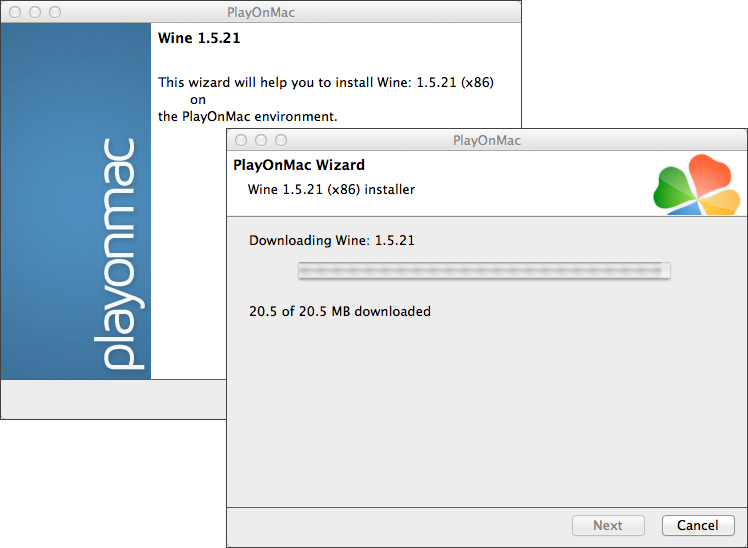
Une fois l'installation terminée, la nouvelle version de Wine apparaîtra dans la partie gauche de la fenêtre du gestionnaire de versions de Wine de PlayOnMac. Vous pouvez ensuite fermer la fenêtre et installer MetaTrader 5trading terminal.
Installation de MetaTrader 5
Pour installer MetaTrader 5, téléchargez le paquet de distribution à partir du www.metatrader5.com site Web officiel. Passez à la section Télécharger et cliquez sur « Télécharger gratuitement ».
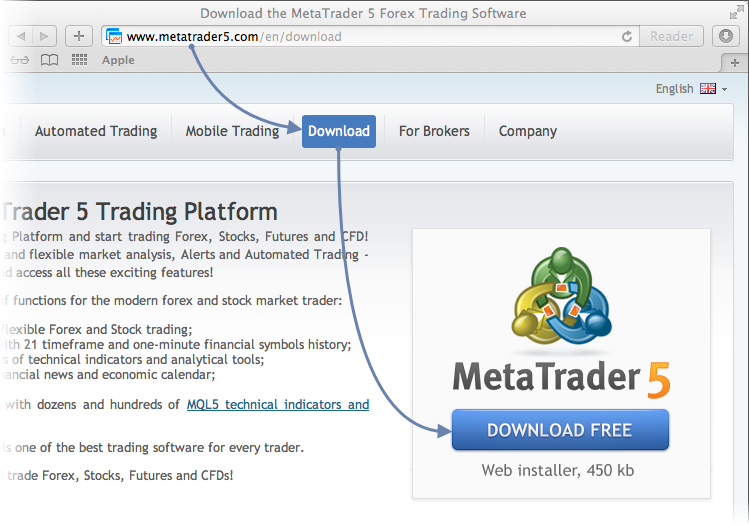
Une fois le téléchargement terminé, lancez le fichier d’installation. PlayOnMac sera utilisé automatiquement pour l’ouvrir.
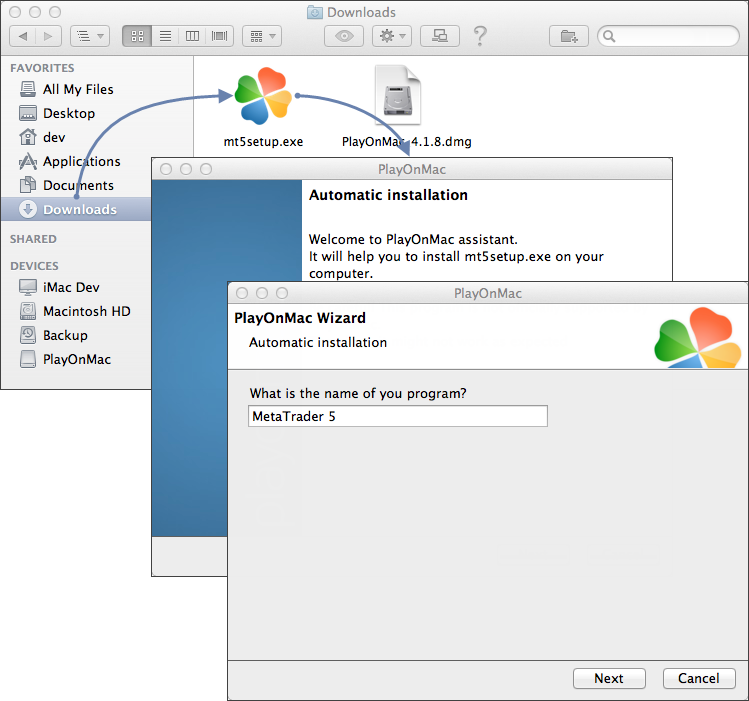
Le processus d'installation standard du terminal avec toutes ses étapes va commencer :
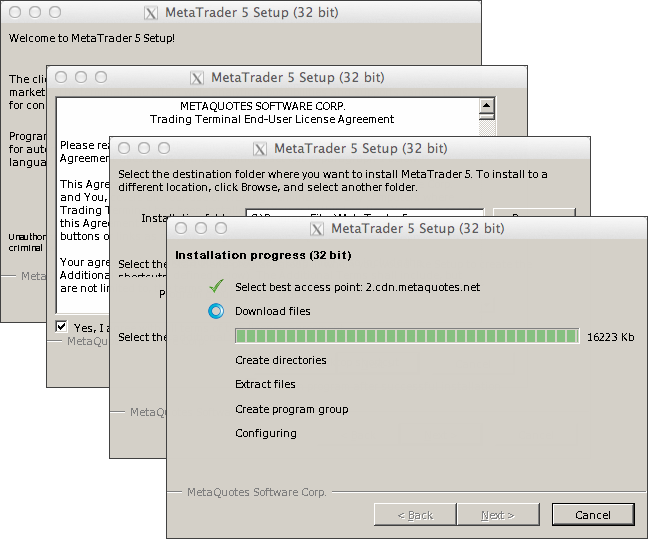
Une fois l’installation terminée, PlayOnMac vous proposera de créer les raccourcis pour les composants du terminal MetaTrader 5 - le terminal client lui-même, de code source MQL5MetaEditor et MetaTrader 5 Strategy Tester Agent :
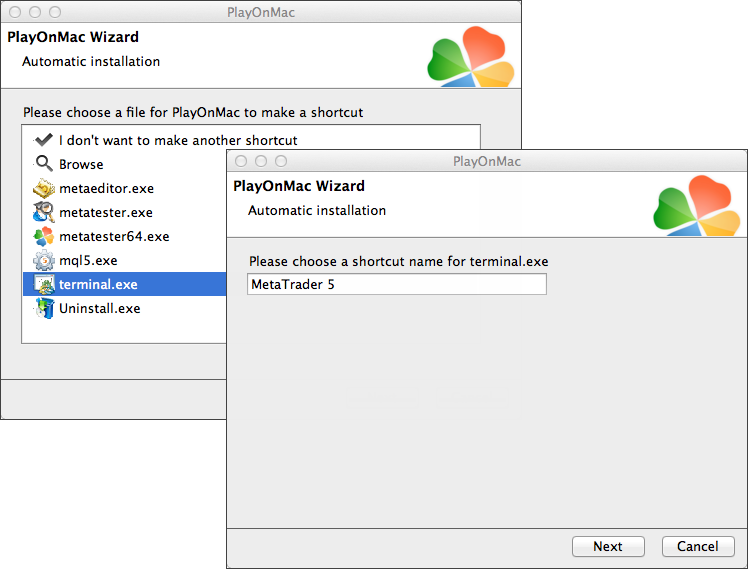
Après avoir créé les raccourcis nécessaires, vous pouvez commencer à utiliser MetaTrader 5. Double-cliquez dessus dans la fenêtre PlayOnMac pour lancer le terminal.
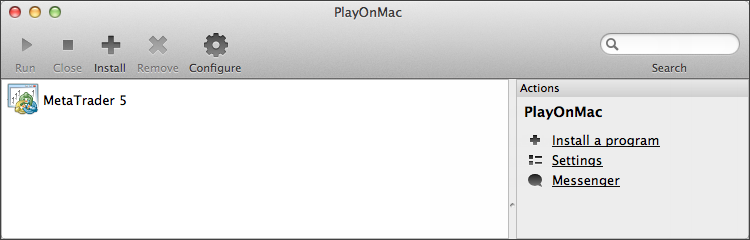
Ci-dessous, vous pouvez voir le terminal MetaTrader 5 sur Mac OS :

Répertoire de données MetaTrader 5
PlayOnMac crée un lecteur logique virtuel distinct avec l’environnement nécessaire pour chaque programme installé. Le chemin d’accès par défaut du dossier de données du terminal installé est le suivant :
Conclusion
Dans cet article, nous avons décrit un moyen rapide et facile d’exécuter MetaTrader 5 sur Mac OS. Malgré l’absence d’une version spéciale du terminal pour le système d’exploitation, vous pouvez toujours travailler efficacement avec la plate-forme de trading. Nous espérons que cet article, ou, pour être plus précis - les commentaires qu’il contient, deviendront un bon endroit pour accumuler des informations utiles sur l’exécution de Meta Trader 5 sous ce système d’exploitation.
Traduit du russe par MetaQuotes Ltd.
Article original : https://www.mql5.com/ru/articles/619
 MetaTrader 5 sur Linux
MetaTrader 5 sur Linux
 Jeremy Scott - Vendeur à succès de MQL5 Market
Jeremy Scott - Vendeur à succès de MQL5 Market
- Applications de trading gratuites
- Plus de 8 000 signaux à copier
- Actualités économiques pour explorer les marchés financiers
Vous acceptez la politique du site Web et les conditions d'utilisation